本章节,我们将认识 Linux 系统中常用的文件操作相关命令。
路径切换
我们可以通过cd 命令切换目录。
cd命令常用的参数如下:
| 命令 | 解释 |
|---|---|
| cd ~ | 切换回当前用户的家目录,注意:root和普通用户有所不同。 |
| cd . | 代表当前目录,一般在拷贝、移动等情况下使用,如:cp /etc/hostname ./ |
| cd .. | 切换回当前目录的上级目录。 |
| cd - | 切换回上一次所在的目录。 |
例:
进入/etc/sysconfig/network-scripts/目录。
|
|
回到家目录。
|
|
回到上次所在的目录。
|
|
回到上级目录。
|
|
文件路径是指用来标识文件中数据位置的字符串,路径包文件所在的位置以文件名称,比如: /etc/hostname。
绝对路径:只要是以/开始的命令都算绝对路径。例如:
|
|
相对路径:相对于当前目录的路径。例如:
|
|
文件操作
文件操作主要包括文件的创建、复制、移动、删除等。
mkdir命令
mkdir命令用于创建目录。以下mkdir常用参数及说明:
| 选项 | 解释 |
|---|---|
| -p | 递归创建目录。 |
创建一个名称为snoopy目录。
|
|
同时创建多个目录。
|
|
创建snoopy-1到snoopy-50的目录。
|
|
递归创建目录。
|
|
利用{ }灵活创建目录。
|
|
touch命令
touch命令用于创建一个文件。如:创建一个名为test.txt的文件。
|
|
mv命令
在Linux中,移动文件和对文件重命名都是通过mv命令实现的。
把test.txt移动到snoopy-1目录中。
|
|
把dir-1中的test.txt移动到snoopy-2目录下,并重命名为test2.txt。
|
|
把test2.txt重命名为test3.txt。
|
|
把snoopy-1、snoopy-2 和 snoopy-3 移动到 snoopy-4 中。
|
|
rm命令
我们可以通过rm命令删除文件或者目录,rm命令常用的选项如下:
| 选项 | 解释 |
|---|---|
| -f | 强制删除,没有提示。 |
| -r | 递归删除,删除目录时必须加r。 |
强制删除test3.txt
|
|
删除目录
|
|
删除所有以snoopy-开头的目录
|
|
cp命令
我们可以通过cp命令实现文件或目录的复制,cp常用的选项如下表:
| 选项 | 解释 |
|---|---|
| -r | 递归拷贝,拷贝目录时必须加r。 |
| -v | 显示拷贝详细信息。 |
| -p | 保持文件原有的属性,不发生变化。 |
把file拷贝到/tmp下,并重命名为file_copy。
|
|
递归拷贝。
|
|
把 /etc、opt和file复制到/mnt目录下。
|
|
-p参数用于保持在复制过程中,文件的原有属性不变。
|
|
我们也可以通过{ }去复制文件。
将test.txt复制一份test.txt.bak,-v显示复制过程。
|
|
将ifcfg-ens32复制一份,命名为ifcfg-ens32.bak
|
|
查看与过滤
cat命令
我们可以通过cat命令查看文件全部内容,常用的选项如下表:
| 选项 | 解释 |
|---|---|
| -n | 查看文件时,显示行号。 |
| -A | 查看文件时,显示特殊字符。 |
查看pass文件内容。
|
|
查看pass文件内容并显示行号。
|
|
查看pass文件内容并显示特殊字符。
|
|
用cat创建一个文件,并写入内容。
|
|
less命令
翻页查看文件内容,可通过方向/空格/回车键翻页。
|
|
more命令
翻页查看文件内容,可通过空格/回车键翻页,并显示百分比。
|
|
head命令
head命令用于打印前n行,常用的选项如下表:
| 选项 | 解释 |
|---|---|
| -n | 打印的行数。 |
使用head命令,不加任何参数,默认只打印前十行的内容。
打印pass前3行内容,等同于head -n 3 pass。
|
|
tail命令
tail命令用于显示文本的末尾几行,常用的选项如下表:
| 选项 | 解释 |
|---|---|
| -n | 打印的行数。 |
| -f | 查看文件尾部新追加的内容。 |
tail默认打印文本的末尾10行,若需指定打印行数,可以通过-n实现,如打印文件的后3行内容。
|
|
使用tail -f可以查看文件尾部的变化。
|
|
grep命令
我们可以通过grep命令对文本进行过滤,常用的选项如下表:
| 选项 | 解释 |
|---|---|
| -n | 显示行符。 |
| -v | 反转查找。 |
| -i | 不区分大小写过滤文件。 |
| -E | 多条件过滤。 |
| -A | 匹配后,再向下打印。 |
| -B | 匹配后,再向上打印。 |
过滤文件常用的符号。
| 选项 | 解释 |
|---|---|
| ^ | 表示以什么开头。 |
| $ | 表示以什么结尾。 |
| ^$ | 表示空行。 |
过滤文中含有root的相关的行。
|
|
过滤以root开头的行。
|
|
过滤以bash结尾的行。
|
|
过滤并显示行符。
|
|
使用grep匹配后,再向下打印,如匹配到root后在向下打印两行。
|
|
使用grep匹配后,再向上打印,如匹配到root后,再向上打印两行。
|
|
使用grep匹配后,再向上和向下打印,如匹配到root后,再向上和向下各打印两行。
|
|
筛选出不含ftp的行。
|
|
不区分大小写过滤出含ftp的行。
|
|
不区分大小写的打印出以sync结尾或者包含ftp的行。
|
|
下载与上传
wget命令
wget是一个从网络上自动下载文件的工具,若系统为最小化安装,需要先安装wget命令。
|
|
wget常用参数如下:
| 选项 | 说明 |
|---|---|
| -O | 下载文件到指定目录。 |
用wget下载http://mirrors.aliyun.com/repo/Centos-7.repo到当前目录。
|
|
将下载http://mirrors.aliyun.com/repo/Centos-7.repo到/mnt目录下,保持文件名称不变。
|
|
将下载http://mirrors.aliyun.com/repo/Centos-7.repo到/mnt目录下,并重命名为test.txt
|
|
curl命令
curl命令是一个用于发送HTTP请求的命令行工具,可以用于获取、上传、发送各种类型的HTTP请求。常用参数如下:
| 选项 | 说明 |
|---|---|
| -I | 获取HTTP响应头 |
| -o | 下载文件到指定目。 |
用curl查看http://mirrors.aliyun.com/repo/Centos-7.repo内容。
|
|
访问http://mirrors.aliyun.com/repo/Centos-7.repo,获取请求头信息。
|
|
用curl下载http://mirrors.aliyun.com/repo/Centos-7.repo并保存到/mnt下,并重命名为test.txt
|
|
通常情况下,下载文件使用wget命令,但是最小化安装系统默认不安装wget,可以使用curl下载。
rz sz命令
rz命令
lrzsz是一个在Linux系统中进行文件传输的工具集合,由rz和sz两个命令组成,主要作用是通过终端在本地系统和远程系统之间进行文件传输,特别适用于与远程服务器进行文件交互。安装命令如下:
|
|
rz用于从本地电脑上传文件至Linux服务器上。只能上传文件,不支持上传文件夹和断点续传。且不支持上传大于4G的文件,若上传超过4G的文件,需要通过其他方式实现。
终端直接执行rz命令即可。
sz命令
sz用于从Linux服务器上下载文件至Windows上,不支持下载文件夹。其格式为sz + 文件名称,如
|
|
查看文件类型
ls命令
我们可通过ls命令查看文件属性。
|
|
各列输出含义
第一列:文件的类型和权限。
第二列:对于目录文件,表示它的第一级子目录的个数。此处看到的值要减2才等于该目录下的子目录的实际个数,因为这个数值统计了.和..目录。对于其他文件,表示指向它的链接文件的个数。
第三四列:所有者及组。
第五列:对于文件,则表示该文件的大小,单位为字节。对于目录,则表示该目录符所占的大小,并不表示该目录下所有文件的大小。
第六-八列:该文件最后修改的日期时间。
第九列:文件名称。
文件颜色含义:
- 灰白色表示普通文件。
- 亮绿色表示可执行文件。
- 亮红色表示压缩文件。
- 灰蓝色表示目录。
- 亮蓝色表示链接文件。
- 亮黄色表示设备文件。
第一列srw-rw-rw-首个字符表示文件的类型。
| 字符 | 说明 |
|---|---|
| - | 文件。 |
| d | 目录,类似于Windows的文件夹。 |
| l | 链接文件,类似于Windows的快捷方式。 |
| s | socket,套接字文件,可实现进程间的通信。 |
| b | block块设备文件,例如光盘、硬盘、分区等。 |
| c | 字符设备,用于提供用户的输入和输出。 |
file命令
file命令是一个用于查看文件类型的命令,它可以检测文件的类型,并显示该文件的信息。
查看文件的类型。
|
|
硬链接和软链接
在Linux系统中,我们可以把一个文件看做文件名、文件内容和描述信息三个部分组成。
文件名:从用户角度来描述一个文件。
文件内容:文件中存储的数据,系统会从硬盘上划分一块区域,用来存放文件本身的内容(数据),这块区域按照一个最小单位块(block)来进行划分。
描述信息:文件的类型、所有者、创建时间等等,也称之为元信息。每一个文件的描述信息,都用一个名为索引节点(inode)的数据结构来表示。
一个文件的索引节点(inode)中,除了记录了这个文件的所有描述信息,包括:文件类型、所有者、创建时间等,当然也记录了文件内容存储在硬盘的哪些块(block)中。
当我们打开文件时候,操作系统首先根据传入的文件路径,找到这个文件的inode,然后进行一系列的权限检查操作,最后从inode中获得这个文件的内容存储在哪些块(block)中,从而可以对文件的内容进行读取、写入操作。
当我们创建一个新文件的时候,就同时创建了这个文件对应的inode节点。
当我们删除一个文件的时候,就同时删除了这个文件对应的inode节点。文件本身内容所在的那个块中,数据并不会被抹除掉,因此有些数据恢复软件就是利用这个特点来进行数据找回。
硬链接
多个文件名同时指向同一个索引节点(Inode),就是硬链接。inode通过links字段表示指inode的硬链接数量,当links为0时,操纵系统就会把这个 inode 删除了,于是这个文件就彻底不存在了。
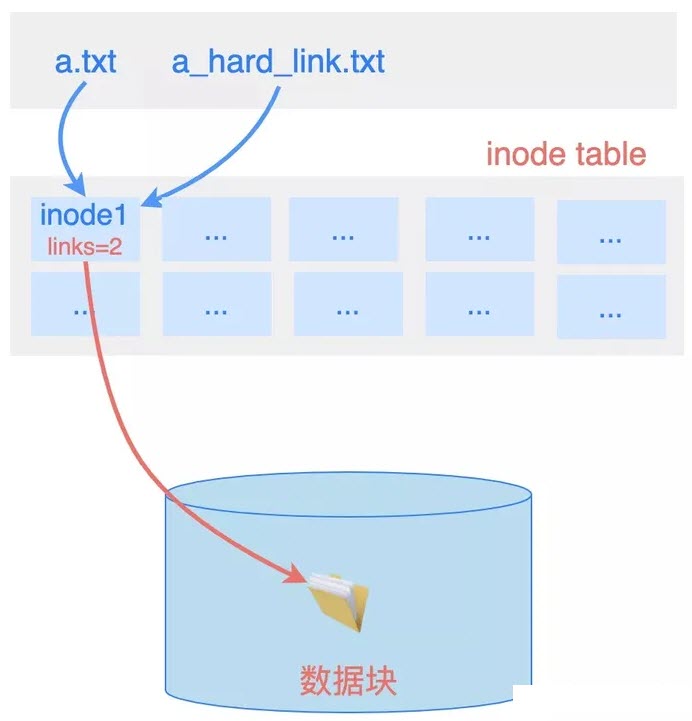
我们可以通过ln命令创建连接。
准备一个测试文件,此时links为1。
|
|
创建硬链接,此时links为2。
|
|
查看文件,这两个文件就如同一个文件一样,inode 值相同,都指向同一个区块。
|
|
修改文件内容,两个文件均发生变化。
|
|
删除源文件后,此时links变为1,通过硬链接的文件名依然可以找到数据。
|
|
硬链接作用
该机制可以有效的防止误删操作。
硬链接的限制
-
不允许用户给目录创建硬链接,但操作系统可以(比如
.和..)。 -
只有在同一个文件系统中的文件,才能创建硬链接,也就是说:不能跨文件系统。
软链接
相当于Windows中的快捷方式。通过ln命令和-s选项,可实现软链接的创建。
软链接文件的内容是一个文本字符串,存储的是目标文件(即:链接到的文件)的路径名。这个路径名可以指向任意一个文件系统的任意文件或者目录,甚至可以指向一个不存在的文件。
与创建硬链接不同的是:当我们创建了一个软链接之后,操作系统会创建一个新的inode来表示这个软链接文件。
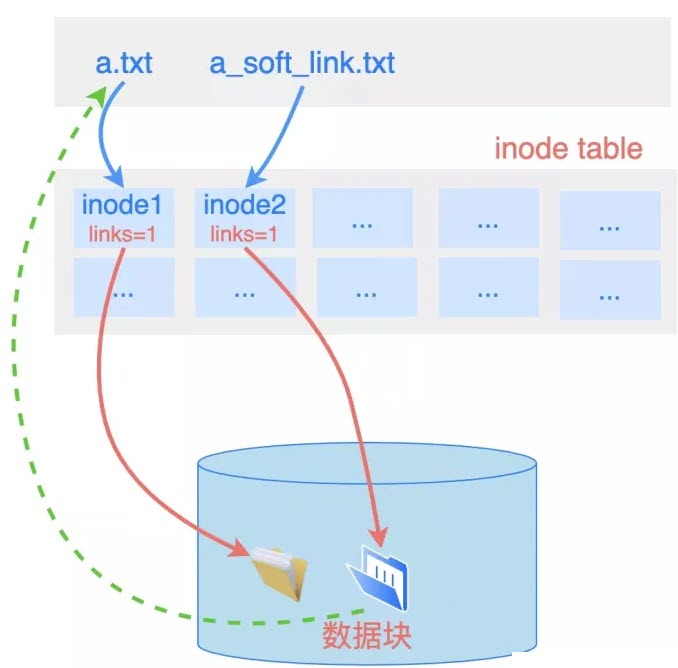
准备一个测试文件。
|
|
创建软链接。
|
|
查看文件,inode 值不同,指向不同的区块。
[root@localhost ~]# ll -i
100682318 lrwxrwxrwx. 1 root root 8 5月 23 15:11 ta_soft_link.txt -> a.txt
100682319 -rw-r--r--. 1 root root 8 5月 23 15:09 a.txt
修改软链接文件时,操作系统就根据其中的路径信息,找到 a.txt 的 inode 节点,从而对最终的目标文件进行操作。
[root@localhost ~]# echo "New line" >> a_soft_link.txt
[root@localhost ~]# cat a.txt
snoopyops.top
New line
删除源文件后,软链接失效。
|
|
软链接应用场景
-
软件升级与回退。
下载并解压
openjdk。1 2[root@localhost opt]# wget https://repo.huaweicloud.com/openjdk/18/openjdk-18_linux-x64_bin.tar.gz [root@localhost opt]# tar xf openjdk-18_linux-x64_bin.tar.gz创建软链接。
1 2 3[root@localhost opt]# ln -s /opt/jdk-18/bin/java /usr/local/bin/java [root@localhost opt]# ll /usr/local/bin/java lrwxrwxrwx. 1 root root 20 Nov 7 04:08 /usr/local/bin/java -> /opt/jdk-18/bin/java查看版本信息。
1 2 3 4[root@localhost opt]# java -version openjdk version "18" 2022-03-22 OpenJDK Runtime Environment (build 18+36-2087) OpenJDK 64-Bit Server VM (build 18+36-2087, mixed mode, sharing)升级
openjdk。下载并解压新版本
openjdk。1 2[root@localhost opt]# wget https://repo.huaweicloud.com/openjdk/19/openjdk-19_linux-x64_bin.tar.gz [root@localhost opt]# tar xf openjdk-19_linux-x64_bin.tar.gz删除原软链接,并新建软链接,指向新版本的
openjdk。1[root@localhost opt]# rm -f /usr/local/bin/java && ln -s /opt/jdk-19/bin/java /usr/local/bin/java查看版本信息。
1 2 3 4[root@localhost opt]# java -version openjdk version "19" 2022-09-20 OpenJDK Runtime Environment (build 19+36-2238) OpenJDK 64-Bit Server VM (build 19+36-2238, mixed mode, sharing)版本回退。
1 2 3 4 5[root@localhost opt]# rm -f /usr/local/bin/java && ln -s /opt/jdk-18/bin/java /usr/local/bin/java [root@localhost opt]# java -version openjdk version "18" 2022-03-22 OpenJDK Runtime Environment (build 18+36-2087) OpenJDK 64-Bit Server VM (build 18+36-2087, mixed mode, sharing) -
代码上线与回退。
-
移动文件而不改变路径,常用于磁盘容量不足,且大文件路径无法更改的情况。
软链接和硬链接的区别
ln命令创建硬链接,ln -s命令创建软链接。- 目录不能创建硬链接,并且硬链接不可以跨越分区系统。
- 目录软链接特别常用,并且软链接支持跨越分区系统。
- 硬链接文件与源文件
inode相同,软链接文件与源文件inode不同。 - 删除硬链接的源文件,对硬链接无任何影响。
- 删除软链接的源文件,会导致软链接失效。
命令查找
PATH变量是一个环境变量,它告诉操作系统在哪里可以找到可执行文件。当您在命令行中输入命令时,操作系统会在PATH变量指定的目录中查找可执行文件。
PATH变量由一系列目录组成,每个目录之间用冒号(:)分隔。这些目录是系统默认的,也可以根据需要进行修改。
在Linux中,我们可以通过以下命令查看PATH变量。
|
|
那么我们如何才能知道我们执行的命令在哪个目录里呢?
which命令
which可用于查看命令文件的绝对路径及别名。
|
|
whereis命令
whereis可用于查看命令的文件的绝对路径及帮助文档路径。
|
|
type命令
type命令是Linux系统的一种机制,用来显示指定命令的类型。
|
|
文件内容处理
sort命令
sort常用于对文本截取、排序等。常用的选项及说明如下表:
| 选项 | 说明 |
|---|---|
| -n | 依照数值大小进行排序。 |
| -r | 以倒序的方式显示。 |
| -t | 指定分隔符。 |
| -k | 指定要取的字符。 |
准备测试文件。
|
|
将文件排序首列进行排序。
|
|
将文本第二列数字按照大小进行排序。
|
|
准备测试文件。
|
|
对该文件输出内容进行排序,可通过第3列的第一个字符以及第4列的所有字符进行排序。
|
|
uniq命令
uniq用于删除相邻的重复的行或统计文本,常用选项如下表:
| 选项 | 说明 |
|---|---|
| -c | 计算重复的行。 |
源文件。
|
|
用uniq去重,并显示重复次数。
|
|
要想用uniq去重,必须先用sort将重复的内容排列到一起。
cut命令
cut主要用于截取文本。
| 选项 | 说明 |
|---|---|
| -d | 指定分隔符。 |
| -f | 取第几列。 |
取用户名及QQ号。
|
|
我们发现使用cut很难将Snoopy后的逗号处理掉。可通过以下方式实现删除逗号。
|
|
实际生产过程中,很少使用到cut,通常会使用awk处理列。
awk命令
Awk是一种强大的文本处理工具,它以行为单位读取文本文件,根据用户指定的规则进行处理和操作。主要用于截取文本。
| 选项 | 说明 |
|---|---|
| -F | 指定分隔符。 |
-
取出设备的
IP地址。1 2[root@localhost ~]# ifconfig | grep broadcast | awk '{print $2}' 10.0.0.201 -
取出访问日志服务器的
top10的IP地址。获取源文件。
1[root@localhost ~]# wget tools.snoopyops.top/file/access.log查看源文件格式。
[root@localhost ~]# head access.log 183.162.52.7 - - [10/Nov/2016:00:01:02 +0800] "POST /api3/getadv HTTP/1.1" 200 813 "www.snoopyops.top" "-" cid=0×tamp=1478707261865&uid=2871142&marking=androidbanner&secrect=a6e8e14701ffe9f6063934780d9e2e6d&token=f51e97d1cb1a9caac669ea8acc162b96 "oldxu/5.0.0 (Android 5.1.1; Xiaomi Redmi 3 Build/LMY47V),Network 2G/3G" "-" 10.100.134.244:80 200 0.027 0.027 10.100.0.1 - - [10/Nov/2016:00:01:02 +0800] "HEAD / HTTP/1.1" 301 0 "117.121.101.40" "-" - "curl/7.19.7 (x86_64-redhat-linux-gnu) libcurl/7.19.7 NSS/3.16.2.3 Basic ECC zlib/1.2.3 libidn/1.18 libssh2/1.4.2" "-" - - - 0.000 117.35.88.11 - - [10/Nov/2016:00:01:02 +0800] "GET /article/ajaxcourserecommends?id=124 HTTP/1.1" 200 2345 "www.snoopyops.top" "http://www.snoopyops.top/code/1852" - "Mozilla/5.0 (Windows NT 6.1; WOW64) AppleWebKit/537.36 (KHTML, like Gecko) Chrome/54.0.2840.71 Safari/537.36" "-" 10.100.136.65:80 200 0.616 0.616 182.106.215.93 - - [10/Nov/2016:00:01:02 +0800] "POST /socket.io/1/ HTTP/1.1" 200 94 "chat.snoopyops.top" "-" - "android-websockets-2.0" "-" 10.100.15.239:80 200 0.004 0.004 10.100.0.1 - - [10/Nov/2016:00:01:02 +0800] "HEAD / HTTP/1.1" 301 0 "117.121.101.40" "-" - "curl/7.19.7 (x86_64-redhat-linux-gnu) libcurl/7.19.7 NSS/3.16.2.3 Basic ECC zlib/1.2.3 libidn/1.18 libssh2/1.4.2" "-" - - - 0.000 183.162.52.7 - - [10/Nov/2016:00:01:02 +0800] "POST /api3/userdynamic HTTP/1.1" 200 19501 "www.snoopyops.top" "-" cid=0×tamp=1478707261847&uid=2871142&touid=2871142&page=1&secrect=a6e8e14701ffe9f6063934780d9e2e6d&token=3837a5bf27ea718fe18bda6c53fbbc14 "oldxu/5.0.0 (Android 5.1.1; Xiaomi Redmi 3 Build/LMY47V),Network 2G/3G" "-" 10.100.136.65:80 200 0.195 0.195 10.100.0.1 - - [10/Nov/2016:00:01:02 +0800] "HEAD / HTTP/1.1" 301 0 "117.121.101.40" "-" - "curl/7.19.7 (x86_64-redhat-linux-gnu) libcurl/7.19.7 NSS/3.16.2.3 Basic ECC zlib/1.2.3 libidn/1.18 libssh2/1.4.2" "-" - - - 0.000 114.248.161.26 - - [10/Nov/2016:00:01:02 +0800] "POST /api3/getcourseintro HTTP/1.1" 200 2510 "www.snoopyops.top" "-" cid=283&secrect=86b720f312c2b25da3b20e59e7c89780×tamp=1478707261951&token=4c144b3f4314178b9527d1e91ecc0fac&uid=3372975 "oldxu/5.0.2 (iPhone; iOS 8.4.1; Scale/2.00)" "-" 10.100.136.65:80 200 0.007 0.008 120.52.94.105 - - [10/Nov/2016:00:01:02 +0800] "POST /api3/getmediainfo_ver2 HTTP/1.1" 200 633 "www.snoopyops.top" "-" cid=608&secrect=e25994750eb2bbc7ade1a36708b999a5×tamp=1478707261945&token=9bbdba949aec02735e59e0868b538e19&uid=4203162 "oldxu/5.0.2 (iPhone; iOS 10.0.1; Scale/3.00)" "-" 10.100.136.65:80 200 0.049 0.049 10.100.0.1 - - [10/Nov/2016:00:01:02 +0800] "HEAD / HTTP/1.1" 301 0 "117.121.101.40" "-" - "curl/7.19.7 (x86_64-redhat-linux-gnu) libcurl/7.19.7 NSS/3.16.2.3 Basic ECC zlib/1.2.3 libidn/1.18 libssh2/1.4.2" "-" - - - 0.000取出访问日志服务器的
top10的IP地址。1 2 3 4 5 6 7 8 9 10 11 12[root@localhost ~]# awk '{print $1}' access.log | sort | uniq -c | sort -nr | head -10 # 通过awk取出带有IP地址的列,排序后统计,将统计的结果以倒叙的方式显示,用head控制,显示前10行 4714 10.100.0.1 94 122.234.145.54 56 171.34.14.120 51 115.34.187.133 50 58.61.60.183 48 27.38.56.2 44 119.131.143.179 43 58.217.137.221 39 117.174.26.235 37 223.73.113.60
wc命令
wc用于统计文本行数
| 选项 | 说明 |
|---|---|
| -l | 显示文件的行数。 |
统计/etc/services文件的行数
|
|
统计/etc/passwd中以nologin结尾的有多少行。
|
|
